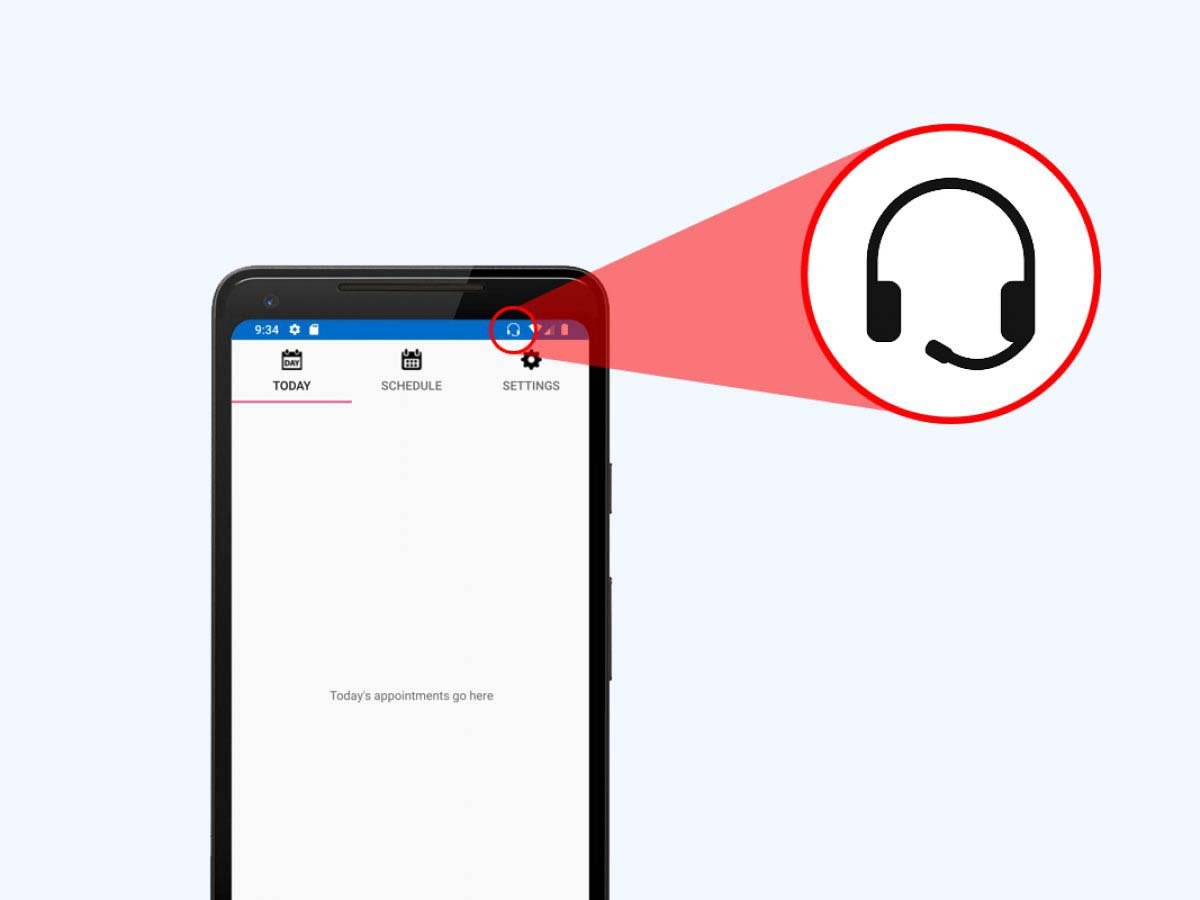¿Su teléfono Android se atascó en el modo de auriculares ? ¿ Se pregunta cómo desactivar el modo de auriculares en Android?
¿Ha intentado varias cosas pero el símbolo de los auriculares sigue apareciendo en la pantalla incluso después de desconectar los auriculares?
Si su respuesta es Sí a todas las preguntas, espere un segundo, simplemente relájese.
Muchos usuarios han informado de un problema de este tipo y están realmente frustrados acerca de cómo eliminar el ícono de allí. Otro problema que han informado los usuarios es que no pueden escuchar el sonido a través de los altavoces. La única forma que queda es inyectar auriculares y escucharlos.
Este problema ha ocurrido en casi todos los teléfonos con Android y me gustaría decir que si también encuentra el mismo error, siga este blog. Aquí le mostraré algunas de las mejores formas de reparar el teléfono Android atascado en el modo de auriculares junto con las razones del error.
Bueno, profundicemos más y veamos cuáles son las razones por las que Android se atasca en el modo de auriculares.
¿Por qué el teléfono Android se atascó en el modo de auriculares? ¿Razones?
Bueno, los usuarios no son conscientes de ningún tipo de error desconocido, pero sí quieren saber por qué sucede. He reunido algunas razones comunes que hacen que el teléfono se atasque en el modo de auriculares Android.
Están:
- El agua que entra en el conector de los auriculares a veces puede poner a los usuarios en una situación difícil, ya que siempre ven el icono de los auriculares, incluso si no están enchufados.
- Sin pausar la música, desenchufar los auriculares también es uno de los problemas que muestra el icono de los auriculares en el teléfono.
- El daño por agua es otra razón posible que puede dañar el puerto y es posible que vea el ícono cada vez
Entonces, estas son las posibles razones por las que un teléfono Android se atasca en el modo de auriculares.
¿Cómo arreglar el teléfono Android atascado en el modo de auriculares?
Ahora aquí voy a mostrarles algunas formas de cómo puedo sacar mi teléfono Android del modo de auriculares. De hecho, aquí aquellos usuarios que tienen una pregunta sobre cómo eliminar el modo de auriculares de Samsung o cómo desactivar el modo de auriculares en LG también pueden obtener las soluciones.
Así que recorre las soluciones:
Método 1: reiniciar el teléfono Android una vez
Es posible que sepa que cada vez que ocurre un problema en un teléfono Android, los expertos sugieren reiniciar su dispositivo una vez. La razón detrás de esto es que muchos pequeños errores o fallas se resuelven automáticamente después de reiniciar.
Por lo tanto, este proceso puede ayudar a reparar fácilmente Android atascado en el modo de auriculares.
Así que mejor sigue los pasos para reiniciar tu teléfono:
- Mantenga presionado el botón de encendido en su teléfono Android
- Aparecerá una ventana emergente en su teléfono
- Aquí elige la opción Reiniciar o Reiniciar
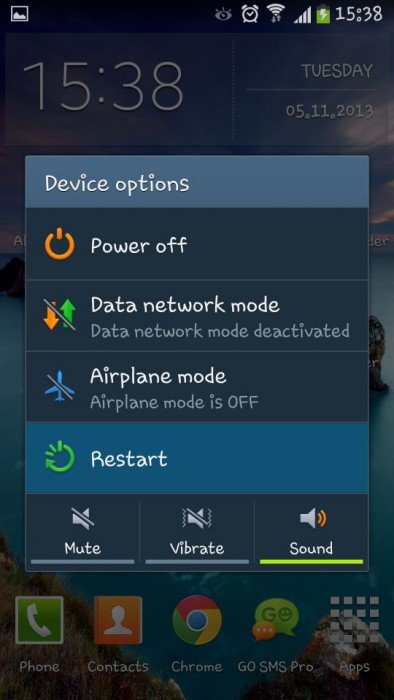
Ahora, cuando su teléfono se inicie, verifique si el ícono de los auriculares se eliminó o no. De lo contrario, continúe con el siguiente método.
Método 2: reinserte los auriculares y sáquelos nuevamente
Varios usuarios me han dicho que reinsertar y volver a sacar los auriculares puede resolver el error, aunque todavía hay muchas suposiciones sobre cómo reparar el teléfono atascado en el modo de auriculares.
Bueno, sigue los pasos como se indica:
- Retire los auriculares de su teléfono
- Ahora, si ve que el ícono de los auriculares todavía se ve, vuelva a insertarlo
- Y nuevamente saque los auriculares y vuelva a insertarlos.
Seguir los pasos anteriores debería resolver el error y ya no verá ningún tipo de icono. Si no, pase a la siguiente solución.
Método 3: use una aspiradora para eliminar el modo de auriculares
Una cosa que puede hacer para eliminar el ícono de los auriculares es colocarle un protector de pantalla con poca agua y asegurarse de no tener agujeros. Ahora continúe conectando y desconectando el conector, ya que esto podría resolver el problema.
De lo contrario, puede usar una aspiradora con la aspiradora inalámbrica. Usar esto puede eliminar el ícono en segundos. Pero primero debe aspirar su dispositivo y verificar qué sucede.

Método 4: retire la batería y vuelva a colocarla
Aunque hoy en día la batería de cada teléfono consiste en una batería no extraíble, todavía algunos teléfonos tienen una batería extraíble. Si el tuyo lo ha quitado durante algún tiempo y vuelve a ponerlo. Con suerte, esto resolverá el teléfono Android atascado en el modo de auriculares.
Encienda su dispositivo y vea si el ícono de los auriculares se eliminó o aún está presente. Si no se elimina, vaya al siguiente método.

Método 5: compruebe el interior del conector de auriculares
Debe verificar correctamente el conector para auriculares de su teléfono, ya que tal vez haya algo de suciedad atascado en el interior. Aunque es posible que no sea posible mostrar alguna evidencia que demuestre que la suciedad realmente puede hacer que su teléfono Android se atasque en el modo de auriculares.
Incluso insertar auriculares de otros dispositivos también es un problema por el error y le sugiero que no vuelva a intentarlo, ya que puede dañar el conector. Entonces, una vez , eche un vistazo dentro de su puerto de auriculares.

Método 6: Usa SoundAbout
Puede utilizar SoundAbout, que es una aplicación de Android y una de las formas útiles de manejar este tipo de situaciones. Aunque esta es una aplicación paga, es útil apagar los auriculares en Android. Paga una cierta cantidad e instálalo en tu teléfono.
Ahora siga los pasos como se indica a continuación:
- Primero, verá una pantalla como se muestra a continuación.
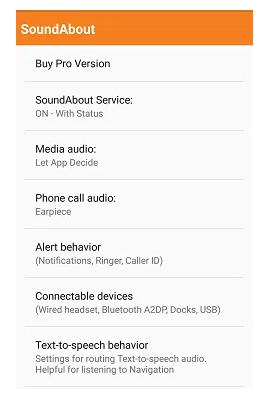
- Ahora haga clic en Audio multimedia y elija la opción Altavoz.
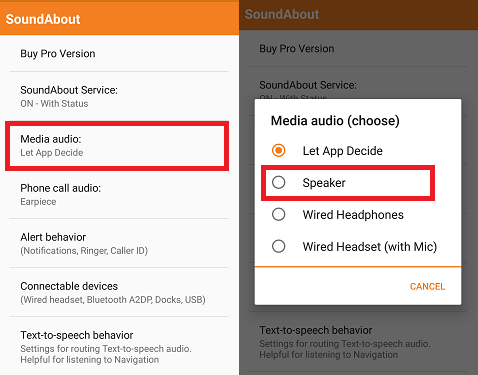
- Luego vaya a Audio de llamada telefónica y seleccione la opción Auricular
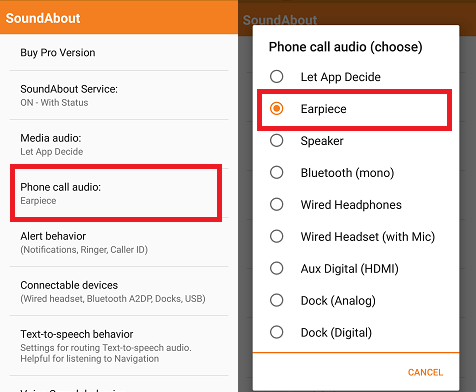
- Y la configuración ha terminado ahora
Esta es una solución muy útil y definitivamente funciona para aliviar esos errores no deseados.
Método 7: lleve su teléfono al centro de servicio
Cuando no se le ocurre nada, una solución simple lleva su dispositivo al centro de servicio. Puede tratarse de un problema de hardware o software y buscar ayuda profesional lo guiará mejor en la situación. Tal vez el conector para auriculares esté dañado , por lo que no puede repararlo desde su lado.
Entonces, si su teléfono está en período de garantía, llévelo inmediatamente a profesionales y elimine el problema lo antes posible.
Método 8: hacer un restablecimiento de fábrica del teléfono Android
La última solución que te voy a sugerir es hacer un restablecimiento de fábrica. Pero este método eliminará sus datos de Android y los evitará, haga una copia de seguridad de todos sus contenidos valiosos desde su teléfono.
Aquí puede hacer un restablecimiento de fábrica mediante dos métodos. Echa un vistazo a ambos a continuación:
Parte 1: use la opción de restablecimiento de fábrica en el teléfono
- Primero, vaya a Configuración en el teléfono Android
- En Configuración, haga clic en Sistema
- Ahora, en Sistema, busque y toque la opción ” Restablecer ” o ” Restablecimiento de fábrica “
- Hacer esto eliminará todas las configuraciones y aplicaciones instaladas.
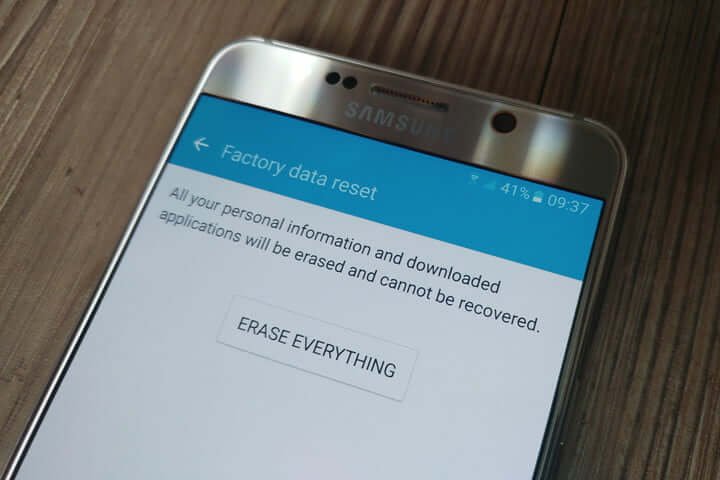
Parte 2: Realice un restablecimiento completo del teléfono Android
- Primero, mantenga presionado el botón de Encendido + Subir volumen + Bajar volumen e Inicio al mismo tiempo.
- Ahora entrarás en Modo de Recuperación
- Aquí verás la opción Factory Reset, selecciónala usando las teclas de volumen
Esto restablecerá todas sus configuraciones a los valores predeterminados y su teléfono se volverá nuevo. Ahora instale las aplicaciones que desee y también vea si el ícono de los auriculares se eliminó o no.
Método 9: la mejor manera de reparar el teléfono Android atascado en el modo de auriculares (recomendado)
Además de los métodos anteriores, tengo otra forma útil que lo ayudará a reparar Android atascado en el modo de auriculares. Android reparación es una de las mejores herramientas profesionales que se utiliza para corregir cualquier tipo de error de Android sin ninguna dificultad.
Con la ayuda de esta herramienta, simplemente puede reparar el “teléfono Android atascado en modo de auriculares“. No solo se trata de este error, sino también de muchos otros errores que se pueden solucionar fácilmente con el uso de este software de reparación. Algunos de ellos son la configuración de Android se detuvo, la pantalla blanca de la muerte, el toque fantasma en Android, la pantalla negra de la muerte y muchos más.
Por lo tanto, solo tiene que descargar el software de reparación Android y todos sus errores y problemas de Android se resolverán.
Conclusión
Bueno, muchos usuarios han informado este tipo de mensaje de error en sus teléfonos Android. Espero que cualquier solución discutida en este blog seguramente lo ayude a lidiar con su teléfono Android atascado en el modo de auriculares. Siga cada solución y vea cuál funciona para usted.
Para soluciones avanzadas, debe usar la herramienta de reparación Android y deshacerse del problema fácilmente con un solo clic.
Sophia Louis is a professional blogger and SEO expert. Loves to write blogs & articles related to Android & iOS Phones. She is the founder of es.android-ios-data-recovery.com and always looks forward to solve issues related to Android & iOS devices